E-Books kostenlos herunterladen, kaufen, konvertieren
Im Internet gibt es Dutzende Quellen für kostenlose E-Books, um sie auf Kindle, Tolino und andere E-Book-Reader zu laden. Wir zeigen die besten Kostenlos-Portale und Shops, und wie man die Bücher konvertiert und verwaltet.
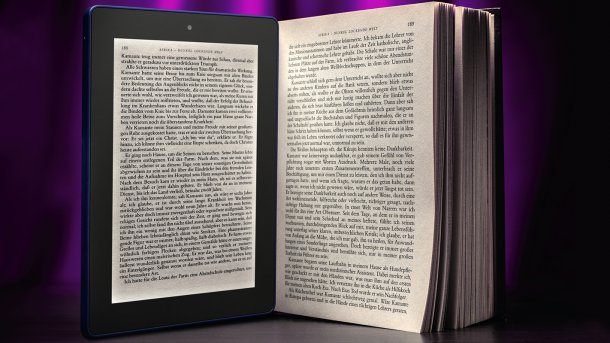
- Achim Barczok
- Liane M. Dubowy
Mit einem E-Book-Reader können Sie nicht bloß kostenpflichtige E-Books über den Shop des Anbieters kaufen. Es gibt auch Hunderte kostenloser E-Books und viele andere Möglichkeiten, neue Inhalte auf Ihren Kindle, Kobo oder Tolino zu laden.
Kindle vs. Epub (Tolino, Kobo, etc.)
Beim Herunterladen von E-Books – egal ob kostenlose, gekaufte oder geliehene – müssen Sie generell darauf achten, ob das Format zu ihrem Reader passt. Der Kindle versteht sich auf Mobi, AZW und PDF: Üblicherweise lädt man Bücher aus Amazons Kindle Shop selbst, aber auch einige andere Shops und Download-Portale bieten Mobi oder PDF an. Bei PDFs müssen Sie aber genau hingucken: Oft sind PDFs mit dem Kopierschutz Adobe DRM versehen; dann sind sie nicht mit dem Kindle kompatibel.
Die übrigen E-Book-Reader (Tolino, Kobo, Pocketbook, Bookeen, etc.) nutzen das Format Epub und verstehen sich ebenfalls auf PDF (beides mit oder ohne Adobe-Kopierschutz). Das ist ein großer Vorteil bei der Auswahl, denn fast alle Shops und Download-Portale bieten diese Formate an. Welcher Shop welche Formate unterstützt, haben wir in der folgenden Tabelle aufgeführt.
Shops / Portale / Verleihdienste
Angebot für Kindle
Angebot für Kobo, Tolino und Co.
beam eBooks
Mobi, PDF
Epub, PDF
buecher.de
–¹
Epub, PDF (teils Adobe DRM)
Ciando
–¹
Epub, PDF (teils Adobe DRM)
ebook.de
–¹
Epub, PDF (teils Adobe DRM)
Feedbooks
Mobi, PDF
Epub, PDF (teils Adobe DRM)
Gutenberg.org
Mobi, PDF
Epub, PDF
Hugendubel
–¹
Epub, PDF (teils Adobe DRM)
Kindle Shop
Mobi, AZW3
–
Kindle Unlimited
Mobi, AZW3
–
Kobo
–¹
Epub, PDF (teils Adobe DRM)
Onleihe
–
Epub, PDF (Adobe DRM)
Thalia
–¹
Epub, PDF (teils Adobe DRM)
Weltbild
–¹
Epub, PDF (teils Adobe DRM)
zulu eBooks
Mobi, PDF
Epub, PDF
¹nur wenige PDFs ohne DRM
| Shops / Portale / Verleihdienste | Angebot für Kindle | Angebot für Kobo, Tolino und Co. |
| beam eBooks | Mobi, PDF | Epub, PDF |
| buecher.de | –¹ | Epub, PDF (teils Adobe DRM) |
| Ciando |
–¹ |
Epub, PDF (teils Adobe DRM) |
| ebook.de |
–¹ |
Epub, PDF (teils Adobe DRM) |
| Feedbooks | Mobi, PDF | Epub, PDF (teils Adobe DRM) |
| Gutenberg.org | Mobi, PDF | Epub, PDF |
| Hugendubel |
–¹ |
Epub, PDF (teils Adobe DRM) |
| Kindle Shop | Mobi, AZW3 | – |
| Kindle Unlimited | Mobi, AZW3 | – |
| Kobo |
–¹ |
Epub, PDF (teils Adobe DRM) |
| Onleihe | – | Epub, PDF (Adobe DRM) |
| Thalia |
–¹ |
Epub, PDF (teils Adobe DRM) |
| Weltbild |
–¹ |
Epub, PDF (teils Adobe DRM) |
| zulu eBooks | Mobi, PDF | Epub, PDF |
| ¹nur wenige PDFs ohne DRM |
Kostenlose E-Books herunterladen
Dutzende Webseiten bieten kostenlose E-Books an – komplett legal. Das hat mehrere Gründe: Viele ältere Werke sind gemeinfrei und können kostenlos genutzt und damit auch verbreitet werden. Zum anderen stellen einige Autoren einzelne ihrer Bücher kostenlos ins Web – etwa um auf sich aufmerksam zu machen. Diese Bücher können Sie über Ihren PC herunterladen und danach auf den Reader übertragen, indem Sie ihn per USB an den PC anschließen.
Die beste Quelle für gemeinfreie Werke ist das Project Gutenberg. Auf dieser Webseite sind über 50.000 kostenlose E-Books erhältlich, davon auch diverse auf deutsch. Unter den deutschsprachigen Büchern finden sich beispielsweise Werke von Goethe, Thomas Mann und Jules Verne. E-Books bei Project Gutenberg sind üblicherweise sowohl für Kindle, als auch in Form von Epub-Dokumenten für Tolino und andere Reader erhältlich. Häufig sind diese Texte jedoch kaum an E-Book-Formate angepasst und sehen daher nicht besonders schön aus. Eine interessante Alternative ist deshalb das Portal Feedbooks, das kostenlose E-Books ansehnlicher aufbereitet hat. Auch auf der Webseite zulu-ebooks finden sich viele für Kindle und andere Reader formatierte E-Books. Tipp: Englischsprachige Werke enthalten dort häufig den deutschen und englische Text, sodass man mit ihnen auch gut seine Englisch-Kenntnisse verbessern kann. Eine weitere gute Quelle für englischsprachige E-Books: Das E-Book-Portail mobileread.com.
Kindle-Anwender finden auch direkt im Kindle-Shop Hunderte kostenloser Bücher, ebenso bieten die Konkurrenz-Shops von Thalia, Weltbild, ebook.de und anderen kostenlose Epub-Dokumente zum Download direkt auf den Reader oder über die Webseiten an.
Es gibt außerdem zeitgenössische Autoren, die ihre Bücher in digitaler Form verschenken. Ein prominentes Beispiel ist der Kanadier Cory Doctorow , der die meisten seiner Bücher auf seiner Webseite unter einer Creative-Commons-Lizenz zur Verfügung stellt.
Manche Webseiten listen auch diverse Bestseller komplett kostenlos auf, die woanders eigentlich 5 Euro, 10 Euro oder sogar noch mehr kosten. Solche Downloads sind fast immer illegal. Sie sollten solche Seiten auch deshalb meiden, weil sich in den dort angebotenen ZIP-Dateien mit vermeintlichen Bestsellern häufig Trojaner und andere Schad-Software versteckt.
E-Books leihen, E-Book-Flatrates
E-Books können Sie auch leihen oder für einen festen Monatspreis in einer Flatrate beziehen. Der in Deutschland populärste Verleih-Dienst heißt Onleihe: Der Anbieter kooperiert mit hunderten Bibliotheken. Um mit Onleihe Bücher zu leihen, müssen Sie bei einer dieser Bibliotheken einen Mitgliedsausweis besitzen. Welche Bibliotheken das anbieten, listet Onleihe auf seiner Webseite auf.
Der Verleih ist mit künstlichen Einschränkungen verknüpft: E-Books laufen nach einer bestimmten Zeit ab und können nicht mehr weitergelesen werden. Außerdem hat jede Bibliothek nur ein begrenztes Kontingent an Leih-E-Books: Ein E-Book kann also genauso bereits ausgeliehen sein wie ein Papierbuch. Onleihe ist ausschließlich mit Epub und Adobe DRM kompatibel und kann deshalb nicht auf dem Kindle genutzt werden.
Flatrates funktionieren anders: Hier zahlen Sie einen festen Monatspreis und können dann ein bestimmtes Sortiment an E-Books lesen. Die bekannteste Flatrate ist Kindle Unlimited von Amazon: Sie funktioniert nur mit den Lesegeräten beziehungsweise Apps von Amazon und kostet 10 Euro im Monat. Amazon gibt zwar an, dass mehr als eine Millionen E-Books und 2000 Hörbücher verfügbar sind. Die Zahl täuscht aber darüber hinweg, dass die meisten Bestseller und beliebte E-Books nicht über die Flatrate gelesen werden können. Sprich: Sie erhalten unheimlich viel Lesestoff, aber mit ziemlicher Sicherheit nicht genau das Buch, das sie als nächstes gerne lesen würden.
Deutlich besser in puncto Bestseller ist die Flatrate von Skoobe ausgestattet, die ebenfalls 10 Euro kostet. Abgesehen von einer Sonderedition des Readers Icarus Illumina ist sie allerdings nicht mit E-Book-Readern kompatibel: Zum Lesen benötigen Sie ein Smartphone oder Tablet mit Android oder iOS. Das gleiche gilt für Readfy: Der Dienst ist nur für Android und iOS verfügbar und ist anders als Skoobe werbefinanziert: Statt eine Monatsgebühr zu verlangen, zeigt Readfy immer wieder Werbebanner innerhalb der E-Books. Für die Nutzung von Readfy muss man mit dem Internet verbunden sein.
Deutsche E-Books kaufen
Bei fast allen E-Book-Readern ist ein Shop integriert, über den man deutschsprachige E-Books beziehen kann. Sie können E-Books aber am PC auch in anderen Shops kaufen. Beim Kindle müssen Sie darauf achten, dass der Shop den Download von Mobi-Dateien anbietet. Solche E-Books hat beispielsweise Beam eBooks, doch die meisten Portale bieten das Mobi-Format nicht an.
Bei Epub-Readern wie Tolino, Kobo oder Pocketbook ist die Auswahl an Shops größer. Thalia, Weltbild, Hugendubel, ebook.de, Ciando, Kobo, Beam eBooks und viele weitere Portale verkaufen E-Books als Epub. Haben Sie ein Epub am PC gekauft, können Sie es per USB auf Ihren E-Book-Reader übertragen. Ist das E-Book mit Adobe DRM als Kopierschutz versehen, müssen Sie dazu erst eine PC-Software mit DRM-Unterstützung herunterladen, zum Beispiel Adobe Digital Editions. Loggen Sie sich dort mit dem gleichen Adobe-Account wie auf dem E-Book-Reader ein, laden Sie das Buch herunter und übertragen Sie es danach auf das Lesegerät.
E-Books mit Adobe DRM am PC kaufen und auf den Reader übertragen (15 Bilder)

Die Auswahl ist bei den meisten Shops ähnlich groß: Bei Amazon, Thalia, ebook.de beispielsweise sollten Sie das meiste in Deutschland verfügbare digitale Lesematerial bekommen. Unterschiedliche Preise gibt es bei den Portalen in der Regel nicht, denn in Deutschland herrscht die Buchpreisbindung: E-Books müssen überall gleich teuer sein. Es gibt aber Ausnahmen: von unterschiedlichen Verlagen angebotene gemeinfreie Werke haben beispielsweise häufig unterschiedliche Preise von kostenlos bis wenige Euro, außerdem gibt es gelegentlich Rabatt-Aktionen.
Englische E-Books kaufen
Das größte Angebot englischsprachiger Bücher hat derzeit Amazon. Für den Kindle bekommt man besonders viele E-Books in englisch, außerdem sind dort englischsprachige E-Books häufig ein bisschen günstiger als bei der Konkurrenz.
Bei Büchern im Format Epub gibt es zwischen den Shops große Unterschiede beim englischsprachigen Material. Wenn Sie in Ihrem Shop nicht fündig werden, sollten Sie einmal den Download-Bereich im Kobo-Shop ausprobieren. Dieser Anbieter bietet besonders viele englischsprachige Epub-Bücher an.
Wo gibt es E-Books ohne DRM?
Kostenpflichtige E-Books sind häufig mit einem Kopierschutz versehen. Viele Verlage setzen dabei vermehrt auf Wasserzeichen statt auf harte DRM-Methoden. Das hat den Vorteil, dass man die E-Books auch ohne Account-Daten öffnen kann und sie sich leichter in andere Formate konvertieren lassen. Welche Form von Kopierschutz ein Buch enthält, lässt sich fast immer schon beim Kaufen des Buchs erkennen.
Ein harter Kopierschutz sowohl bei Amazon- (Kindle DRM) als auch bei Epub-Büchern (Adobe DRM) verknüpft das Buch mit dem Konto des Anwenders und schränkt die Nutzung auf wenige Geräte ein. In der Regel können Sie ein kopiergeschütztes Buch nicht verleihen, nicht weiterverkaufen, nicht ausdrucken und nur auf kompatiblen Geräten verwenden. Das Konvertieren für einen anderen Reader ist nur möglich, wenn man den Kopierschutz entfernt – was nicht erlaubt ist. E-Books mit Wasserzeichen können Sie dagegen freier benutzen, sie enthalten lediglich im Buch einen Hinweis auf den Besitzer – so kann der Verlag herausfinden, woher eine Kopie eines Buchs ursprünglich stammt.
Achten Sie im Shop deshalb besonders auf Hinweise zu Format und Kopierschutz. Beim Kindle gestaltet sich das besonders schwer: E-Books ohne Kopierschutz sind dort teilweise mit dem Satz "Gleichzeitige Verwendung von Geräten: Keine Einschränkung" markiert, teilweise aber nicht. Hier müssen Sie davon ausgehen, dass ein nicht markiertes Buch harte Kopierschutzmaßnahmen enthält.
In der folgenden Bilderstrecke zeigen wir, woran Sie in den verschiedenen E-Book-Shops den Kopierschutz erkennen.
DRM-Hinweise in E-Book-Shops (9 Bilder)

E-Books für Kindle konvertieren
Wer ein E-Book im Format Epub gekauft oder aus einer kostenlosen Quelle heruntergeladen hat, kann es – ganz legal – in wenigen Schritten auch für den Kindle konvertieren. Voraussetzung ist, dass das E-Book keine harten Kopierschutz-Maßnahmen wie Adobe DRM eingebaut hat.
Am einfachsten geht das mit den beiden von Amazon bereitgestellten Windows-Werkzeugen Kindle Previewer und KindleGen. Legen Sie einfach die gewünschten Epub-Dateien ins selbe Verzeichnis wie kindlegen.exe und führen sie auf der Kommandozeile
kindlegen Dateiname.epub -o Dateiname.mobi
aus. Verbinden Sie danach Ihren Kindle per USB mit Ihrem PC und laden Sie das Dokument mit der Endung "Mobi" in den Ordner "documents". Meist warnt der Konverter beim Generieren der Datei vor Problemen mit Layout-Vorgaben im Epub; das ist an sich kein Problem, Sie müssen aber damit rechnen, dass die erzeugten Dateien auf dem Kindle an einigen Stellen optisch vom Original abweichen. Der Kindle Previewer basiert im Prinzip auf KindleGen, bietet aber zusätzlich eine grafische Oberfläche und einen Vorschaumodus für die konvertierten Bücher.
Wer mehr Eingriffsmöglichkeiten beim Konvertieren haben möchte, greift besser zum Allround-Werkzeug Calibre. Die Software für Windows, Mac und Linux ist zwar nicht gerade benutzerfreundlich, beherrscht aber Dutzende Formate, enthält einen E-Book-Viewer und erlaubt beim Konvertieren, Stile anzupassen oder unnötige Elemente per Suchen & Ersetzen aus dem Buch zu entfernen. Sogar das Synchronisieren einer lokalen Bibliothek mit dem E-Book-Reader ist damit möglich.
E-Books für Kindle mit Calibre konvertieren (15 Bilder)

Importieren Sie einfach das gewünschte E-Book in Calibre und wählen Sie dort nach einem Rechtsklick auf das Buch "Bücher konvertieren/Einzeln konvertieren" aus. Im folgenden Dialog nehmen Sie als Zielformat "Mobi" oder "AZW3". In der linken Leiste können Sie noch Anpassungen bei Metadaten oder Formatierungen vornehmen. Das fertige Buch liegt im Dokumentenordner von Calibre; am schnellsten finden Sie es, wenn Sie im Rechtsklickdialog auf "Speicherort öffnen" klicken.
Oder Sie übertragen das Buch gleich innerhalb von Calibre auf den Kindle: Liegt das Buch im falschen Format vor, konvertiert die Software das Buch auf Wunsch sogar automatisch in eine kompatible Datei.
E-Books für Tolino, Kobo und Co. konvertieren
Das oben beschrieben Werkzeug Calibre kann auch andersrum konvertieren: Kopierschutzfreie Mobi- und AZW3-Dateien sind genauso schnell in Epub umgewandelt. Importieren Sie auch in diesem Fall das Buch in Calibre und wählen Sie "Bücher konvertieren/Einzeln konvertieren" aus. Im folgenden Dialog nehmen Sie aber als Zielformat einfach "Epub".
E-Books für Tolino und Kobo mit Calibre konvertieren (13 Bilder)

E-Books verwalten mit Calibre
Calibre taugt nicht nur fürs Umwandeln von Büchern, sondern ist auch eine prima Verwaltungs-Software für E-Books. Die Programmoberfläche von Calibre ist nicht besonders schön, bietet aber zig Einstellmöglichkeiten und versteckte nützliche Werkzeuge, um beispielsweise auch Texte aus dem Netz für Reader aufzubereiten.
Wenn Ihnen die Leiste oben zu überladen ist, können Sie sie über den Punkt „Benutzeroberfläche / Symbolleisten“ in den Einstellungen anpassen. Die Schaltflächen auf der Leiste bieten die wichtigsten Funktionen: Hier können Sie Bücher zur Bibliothek hinzufügen oder entfernen, deren Metadaten bearbeiten, sie in andere Formate konvertieren und mit der Vorschau am Bildschirm anzeigen. Der Button „Bücher beziehen“ hält eine Suchfunktion für die Online-Shops verschiedener Buchhändler bereit und informiert dabei auch darüber, ob das jeweilige Buch mit einem Kopierschutz versehen ist (DRM). Ein Doppelklick auf den Treffer führt direkt in den jeweiligen Online-Shop.
Auch kostenlose Angebote wie das oben erwähnte Project Gutenberg werden dabei erfasst. Die eigene Bibliothek durchsucht man mit Hilfe des Suchfelds im Calibre-Fenster. Häufiger benötigte Suchabfragen lassen sich über die benachbarte Schaltfläche für später speichern. Über die Leiste links filtern Sie die Bibliothek nach fast allen Infos aus den Metadaten. Die Schaltfläche links oben fasst Bücher in sogenannten virtuellen Bibliotheken zusammen – zum Beispiel alle ungelesenen Titel. Rechts zeigt eine Seitenleiste Detailinformationen eines Buches an, wenn es markiert ist.
Über die Schaltfläche „Nachrichten abrufen“ kann Calibre automatisiert nach einem festgelegten Zeitplan die RSS-Feeds verschiedener internationaler Online-Medien abrufen und in ein E-Book umwandeln. Das klappt auch mit kostenpflichtigen Inhalten, etwa von Tageszeitungen, vorausgesetzt Calibre kennt die jeweiligen Zugangsdaten.
Sie können Ihre E-Books mit Calibre nicht nur auf Ihren E-Book-Reader übertragen, sondern auch auf Smartphones und Tablets. Will man vom Smartphone oder Tablet aus die Calibre-Bibliothek auf dem PC durchstöbern, sollte man sich die vom Calibre-Projekt empfohlene Android-App Calibre Companion besorgen, die für 3,25 Euro bei Google Play und im Amazon-App-Store erhältlich ist.
Läuft Calibre auf einem PC im lokalen Netzwerk, kann es die digitale Büchersammlung auch anderen Rechnern und Geräten im LAN zugänglich machen. Dazu startet man über „Verbinden/Teilen“ den "Inhalte-Server", der dann im lokalen Netzwerk eine Website zum Durchsuchen der Bibliothek anbietet. Hier lassen sich Bücher einzeln herunterladen. Lautet die lokale IP-Adresse beispielsweise 192.168.0.2, ist die Bibliothek anschließend im Browser über http://192.168.0.2:8080 erreichbar. Einige Kindle-Modelle haben mit dem Port 8080 Probleme, dann muss man diesen in den Calibre-Einstellungen unter „Netzwerk-Server“ anpassen. Hier lässt sich der Zugriff auf die Bibliothek auch mit einem Passwort beschränken. Dieser Weg eignet sich vor allem, um schnell einzelne E-Books auf ein beliebiges Lesegerät zu transferieren, das über einen Netzwerkzugang und einen Browser verfügt.
E-Books verwalten mit Calibre (8 Bilder)

Weitere Funktionen, beispielsweise zum Anlegen von Leselisten oder Verwalten von Hörbüchern, lassen sich in Calibre mit Plug-ins einfach nachrüsten. In den Einstellungen öffnet man dazu den Punkt "Erweiterungen" und installiert entweder ein bereits heruntergeladenes Plug-in von der Festplatte oder stöbert im Verzeichnis über den Button "Neue Erweiterunen beziehen". Die Plug-ins bieten Zugriff auf weitere Informationen im Web, zählen Seiten, bearbeiten Cover-Bilder, splitten E-Books oder fügen sie zusammen und vieles mehr. Auch Dubletten lassen sich damit leichter ausmisten. Die Erweiterungen werden von anderen Entwicklern gepflegt als Calibre selbt; sie können Fehler enthalten und es lohnt sich, zunächst die über das Kontextmenü eines Listeneintrags erreichbare Forenseite auf die Hinweise anderer Anwenderinnen und Anwender zu überprüfen. (acb)